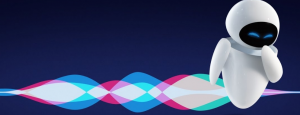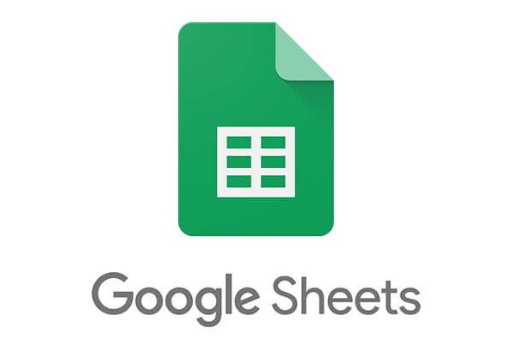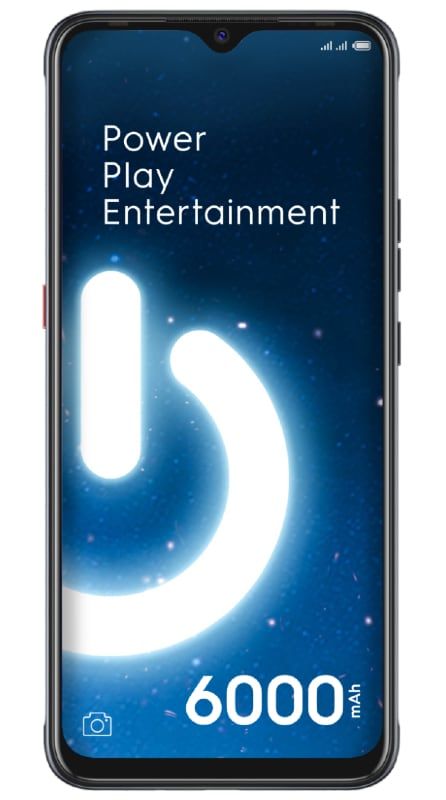रेट्रोआर्क कोर पर पूरी गाइड - उपयोगकर्ता गाइड
रेट्रोआर्च एक मल्टी-सिस्टम एमुलेटर है जो वास्तव में हर वीडियो गेम सिस्टम का समर्थन करता है। अटारी लिंक्स, नियो जियो पॉकेट कलर, वंडरस्वान, गेम ब्वॉय कलर, गेम ब्वॉय एडवांस, एनईएस, एसएनईएस, वर्चुअल बॉय, पीसी इंजन/टर्बोग्राफ-सीडी, पीसी-एफएक्स, गेम गियर, जेनेसिस/मेगा ड्राइव, सेगा सीडी/मेगा सीडी, सेगा मास्टर सिस्टम, प्लेस्टेशन 1, सैटर्न, पीएसपी, और भी बहुत कुछ! यह एक ओपन-सोर्स एमुलेटर है जो हर ऑपरेटिंग सिस्टम के लिए उपलब्ध है और 100% फ्री भी है। यह ट्यूटोरियल वास्तव में Android संस्करण के लिए है। इस लेख में, हम रेट्रोआर्क कोर पर संपूर्ण मार्गदर्शिका के बारे में बात करने जा रहे हैं - उपयोगकर्ता मार्गदर्शिका। शुरू करते हैं!
तथ्य यह है कि रेट्रोआर्च हर वीडियो गेम सिस्टम को कवर करता है जो एंड्रॉइड उपयोगकर्ताओं को एक बड़ा लाभ प्रदान करता है। उपलब्ध सिंगल-सिस्टम एमुलेटर केवल प्रसिद्ध सिस्टम के सामान्य वर्गीकरण को कवर करते हैं। ऐसे कुछ उदाहरण हो सकते हैं जहां आपके पास रेट्रोआर्च का भी उपयोग करने के अलावा कोई विकल्प नहीं होगा।
रेट्रोआर्च एंड्रॉइड टैबलेट और प्ले स्टोर समर्थित क्रोमबुक के लिए विशेष रूप से आदर्श है। सिंगल-सिस्टम एमुलेटर बड़ी स्क्रीन पर अच्छा प्रदर्शन नहीं करते हैं, हालांकि, रेट्रोआर्च करता है।
रेट्रोआर्च का दोष यह है कि यह सब कुछ करना चाहता है और आपका रात का खाना भी बनाना चाहता है! यह भारी मात्रा में सुविधाओं और अनुकूलन के साथ-साथ भरी हुई है। परिणाम वास्तव में एक खराब उपयोगकर्ता अनुभव है। रेट्रोआर्च वास्तव में शुरुआती लोगों के लिए भ्रमित करने वाला है। लेकिन, यही कारण है कि मैंने यह ट्यूटोरियल बनाया है। उम्मीद है, मैं रेट्रोआर्च को सभी के लिए आसान बना सकता हूं। विंडोज संस्करण भी वास्तव में अच्छा है।
क्या आप कोडी पर एनएफएल देख सकते हैं?
आप RetroArch को डाउनलोड के लिए में भी पा सकते हैं गूगल प्ले स्टोर .
Android के लिए रेट्रोआर्क में सर्वश्रेष्ठ कोर
- गेम ब्वॉय एडवांस - एमजीबीए
- गेम ब्वॉय/गेम ब्वॉय कलर - गैम्बटे
- निन्टेंडो (एनईएस) - नेस्टोपिया
- निन्टेंडो 64 - मुपेन 64 प्लस
- प्लेस्टेशन - PCSX-ReARMed
- सेगा जेनेसिस/गेम गियर - जेनेसिस प्लस जीएक्स (सेगा 32एक्स गेम्स से पिकोड्राइव)
- सेगा सैटर्न - याबॉज़ (बहुत ज़ोरदार प्रदर्शन-वार)
- सुपर निन्टेंडो (SNES) - Snes9X
रेट्रोआर्क कोर कॉन्फ़िगर करें
अपने कोर को पूरी तरह से सेट करने के बाद, इसे अपने गेम का पता लगाने के लिए अब आपको अपने एंड्रॉइड डिवाइस पर भी अपने गेम के लिए रोम और आईएसओ प्राप्त करने की आवश्यकता होगी। (हम जोर देते हैं कि ये उन खेलों की प्रतियां होनी चाहिए जो आपके पास पहले से हैं।)
जब आपके डिवाइस में गेम्स हों तो आप लोड कंटेंट में जाकर उन्हें एक-एक करके लोड कर सकते हैं। फिर आपको वहां से उन तक नेविगेट करना होगा। वैकल्पिक रूप से, आप उचित प्लेलिस्ट भी सेट कर सकते हैं।
यदि आप ऐसा करना चाहते हैं, तो प्लेलिस्ट आइकन (अपनी रेट्रोआर्क स्क्रीन के नीचे मध्य विकल्प) पर टैप करें। फिर स्कैन डायरेक्टरी पर क्लिक करें।
वह निर्देशिका चुनें जहाँ आप अपने रोम रखते हैं, फिर इस निर्देशिका को स्कैन करें चुनें। प्रत्येक कंसोल के लिए रोम अब प्लेलिस्ट मेनू में भी अलग-अलग फ़ोल्डरों में बड़े करीने से समाहित होंगे। आप यहां से अपने गेम को सेलेक्ट और रन भी कर सकते हैं।
प्रत्येक कोर के लिए नियंत्रण | रेट्रोआर्क कोर
खैर, यह बिट भ्रमित करने वाला हो सकता है। अगर आप सिर्फ टचस्क्रीन का इस्तेमाल कर रहे हैं तो आपको ज्यादा कुछ करने की जरूरत नहीं है। क्योंकि गेम को नियंत्रित करने के लिए प्रत्येक कोर का अपना अनुकूलन योग्य ऑन-स्क्रीन टच डिस्प्ले होता है। यदि आप एक नियंत्रक का उपयोग कर रहे हैं, लेकिन, आप कुछ बदलाव करना चाह सकते हैं।

प्रत्येक व्यक्तिगत कोर में नियंत्रण आदि में परिवर्तन करने के लिए। फिर आपको पहले लोड कोर का उपयोग करके उस कोर को लोड करना होगा और लोड सामग्री (या अपनी प्लेलिस्ट से) का उपयोग करके एक गेम लोड करना होगा।
फिर, रेट्रोआर्क मुख्य मेनू में, अब आपको त्वरित मेनू नामक एक विकल्प देखना चाहिए। इसे टैप करें, फिर नियंत्रण पर क्लिक करें और उस गेम के लिए नियंत्रण कॉन्फ़िगर करने के लिए नीचे स्क्रॉल करें।
अब यहाँ बात है: फिर आप उन नियंत्रणों को उस कोर पर सभी खेलों पर लागू करने के लिए सहेज सकते हैं (कोर रीमैप फ़ाइल सहेजें)। या सिर्फ उस व्यक्तिगत गेम के लिए (गेम रीमैप फ़ाइल सहेजें)। अपनी आवश्यकताओं के अनुरूप सहेजें विकल्प चुनें, और फिर आप अपने खेल में वापस आ सकते हैं।
PS1 या PS2 अनुकरण और BIOS
अधिकांश भाग के लिए, आपको एमुलेटर और गेम चलाते समय BIOS के बारे में चिंता करने की आवश्यकता नहीं है। क्योंकि संबंधित फाइलें भी एमुलेटर में शामिल हैं। बीआईओएस फाइलें वास्तव में पहली चीज हैं जो एक एमुलेटर चलते समय देखता है। आपके द्वारा खेले जा रहे गेम के वैश्विक क्षेत्र के आधार पर आवश्यक एक अलग BIOS फ़ाइल के साथ।
reddit सबरेडिट्स को कैसे फ़िल्टर करें
हालाँकि, PS1 और PS2 गेम के साथ, आपको संबंधित BIOS फ़ाइलें स्वयं ढूंढनी होंगी (आप उन्हें ऑनलाइन पा सकते हैं)। और फिर उन्हें अपने Android डिवाइस पर Retroarch के सिस्टम फोल्डर में डाल दें।
आप हमारे गाइड में रेट्रोआर्क पर PS1 एमुलेशन के बारे में अधिक जानकारी प्राप्त कर सकते हैं। यह डेस्कटॉप संस्करण के लिए है, हालांकि, वही सामान्य नियम लागू होते हैं। जब भी BIOS की बात आती है, तो आपको निम्नलिखित की आवश्यकता होगी:
- scph5500 (एनटीएससी - जापान)
- scph1001 (एनटीएससी - यूएस)
- इसके अलावा scph5502 - (पाल - यूरोप)
- scph5552 (पाल - यूरोप)
शेडर्स (स्क्रीन फिल्टर) | रेट्रोआर्क कोर
स्क्रीन शेडर्स (अन्य एमुलेटर में 'स्क्रीन फिल्टर' कहलाते हैं) आपकी स्क्रीन को तेज और सुंदर बनाने के लिए कई तरह से प्रस्तुत करते हैं। डिफ़ॉल्ट रूप से, रेट्रोआर्च वास्तव में एक मूल शेडर का उपयोग करता है जो केवल स्क्रीन को थोड़ा धुंधला करता है। आप इसे कुछ बेहतर में भी बदल सकते हैं! आइए देखें कि आप यह कैसे कर सकते हैं:
- गेमप्ले के दौरान, क्लिक करें
 त्वरित मेनू के लिए फिर चुनने के लिए नीचे स्क्रॉल करेंशेडर्स.
त्वरित मेनू के लिए फिर चुनने के लिए नीचे स्क्रॉल करेंशेडर्स. - फिर चुनेंशेडर प्रीसेट>shaders_glsl.
- जीएलएसएल और स्लैंग क्या हैं? जीएलएसएल ऐसे शेडर हैं जो फोन और टैबलेट सहित कई तरह के प्लेटफॉर्म पर काम करते हैं। स्लैंग नए वल्कन रेंडरर के साथ संगत शेड्स है। उन दोनों को आपके Android डिवाइस पर ठीक काम करना चाहिए। तो इससे कोई फर्क नहीं पड़ता कि आप किसे चुनते हैं।
- आप शेडर्स फोल्डर पर पहुंचेंगे, जो सबफोल्डर्स से भरा है। इन फोल्डर को एक्सप्लोर करने के लिए आपको थोड़ा समय निकालना होगा। जब आप किसी शेडर को आज़माने के लिए तैयार हों, तो चुनें जीएलएसएलपी इसके लिए फ़ाइल।
- अंत में, चुनेंपरिवर्तनों को लागू करेंआपके खेल पर प्रभाव डालने के लिए शेडर के लिए। यह एक वैश्विक परिवर्तन है; सभी गेम अब आपके द्वारा चुने गए इस शेडर का उपयोग कर रहे हैं।
द शेडर्स | रेट्रोआर्क कोर
रेट्रोआर्च भी प्रदान करता है को रोके शेड्स की मात्रा। मुझे लगता है कि गिनती अब 50 से अधिक हो गई है। अपने स्मार्टफोन की छोटी स्क्रीन पर आप लोगों को उनमें से अधिकांश के बीच सूक्ष्म अंतर भी नहीं दिखाई देंगे। मैं आपके लिए इसे आसान बनाने जा रहा हूं और केवल 2 शेडर्स की भी सिफारिश करता हूं।
- मुख्यालय4x: साथ ही बिना धुंधला हुए पिक्सल को एक साथ गोल करने का प्रयास करता है। में पाया जाता हैमुख्यालय>मुख्यालय4x.glslp. यदि आपको लगता है कि चील बहुत चिकनी या धुंधली है, तो hq4x एक बेहतर विकल्प है। क्रोनो ट्रिगर (एसएनईएस) और शांते (गेम बॉय कलर) के साथ इसका एक नमूना यहां दिया गया है:

यदि आपका Android डिवाइस भी hq4x फ़िल्टर के साथ थोड़ा संघर्ष कर रहा है, तो इसके बजाय hq3x आज़माएं। इसके अलावा, hq2x वास्तव में धीमे उपकरणों के लिए भी आदर्श होगा।
- चील: एक क्लासिक शेडर जो थोड़ा सा धुंधला होने के साथ-साथ पिक्सल को धुंधला करता है। यह भी पाया जाता हैईगल>सुपर-ईगल.glslp. अगर आपको लगता है कि hq4x (ऊपर) बहुत तेज है, तो बाज आपके लिए एक बेहतर विकल्प है। आइए इसका एक नमूना क्रोनो ट्रिगर (एसएनईएस) और शांते (गेम बॉय कलर) के साथ देखें:

आप इन बड़े स्क्रीनशॉट के साथ चील का पूर्वावलोकन कर रहे हैं। ध्यान रखें कि यह आपके स्मार्टफोन की छोटी स्क्रीन पर शार्प दिखाई देगा।
एक कोर हटाना
रेट्रोआर्च का इंटरफ़ेस गलती से किसी अवांछित कोर को डाउनलोड करना भी आसान बनाता है। निम्नलिखित निर्देश हैं कि आप लोग कोर को कैसे हटा सकते हैं। यह अजीब तरह से कई कदम हैं और सुविधाजनक प्रक्रिया नहीं है।
- होम टैब पर, हेड टूलोड कोरऔर फिर उस कोर का चयन करें जिसे आप हटाना चाहते हैं।
- सबसे ऊपर, आपको अपने द्वारा चुने गए कोर के साथ अपडेटेड हेडर देखना चाहिए। होम टैब पर, नीचे स्क्रॉल करें और फिर चुनेंजानकारी.
- पर जानकारी स्क्रीन, आपको चुनना होगामुख्य जानकारी.
- पर मुख्य जानकारी स्क्रीन, सभी तरह से नीचे स्क्रॉल करें और फिर आपको एक विकल्प मिलेगा optionकोर हटाएं. अब कोर को हटाने के लिए इसे चुनें।
निष्कर्ष
ठीक है, वह सब लोग थे! मुझे उम्मीद है कि आप लोगों को यह रेट्रोआर्क कोर लेख पसंद आया होगा और यह आपके लिए मददगार भी होगा। उस पर हमें अपनी प्रतिक्रिया दें। इसके अलावा अगर आप लोगों के पास इस लेख से संबंधित और प्रश्न और मुद्दे हैं। तो हमें नीचे कमेंट सेक्शन में बताएं। हम आप तक वापस आ रहे हैं जल्द ही।
आपका दिन शानदार गुजरे!
यह भी देखें: पीसी में आर्केड गेम्स के लिए MaMe का उपयोग कैसे करें